
Was soll ich tun, wenn ich den Bestätigungscode in Google Chrome nicht sehen kann? Um sicherzustellen, dass es sich um echte Benutzer handelt, werden Benutzer beim Anmelden auf einigen Webseiten aufgefordert, einen Bildbestätigungscode einzugeben. Viele Benutzer stellen fest, dass der Bildbestätigungscode beim Anmelden auf der Webseite mit Google Chrome nicht richtig angezeigt werden kann. Dies liegt daran, dass der Benutzer die Funktion zum Anzeigen von Bildern auf der Website deaktiviert hat. Der folgende Editor bietet Ihnen eine Lösung für das Problem, dass der Google Chrome-Bestätigungscode nicht angezeigt wird. Benutzer, bei denen dieses Problem auftritt, können die folgende Mitteilung lesen.
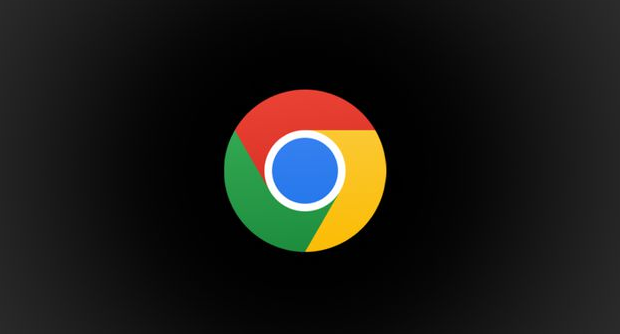
1 Zuerst öffnen wir Google Chrome, klicken auf das Symbol bestehend aus drei Punkten in der oberen rechten Ecke des Browsers, um das Menüfenster zu öffnen, suchen und klicken auf „Einstellungen“. Option „im Fenster“.
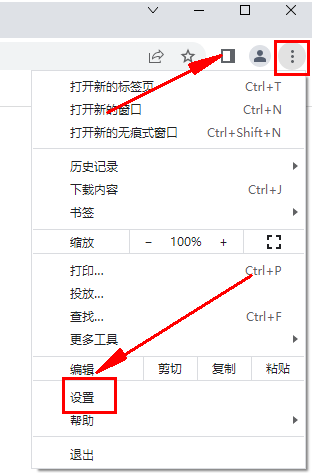
2. An dieser Stelle rufen wir die Einstellungsseite von Google Chrome auf und klicken in der Menüleiste auf der linken Seite auf die Option „Datenschutzeinstellungen und Sicherheit“.
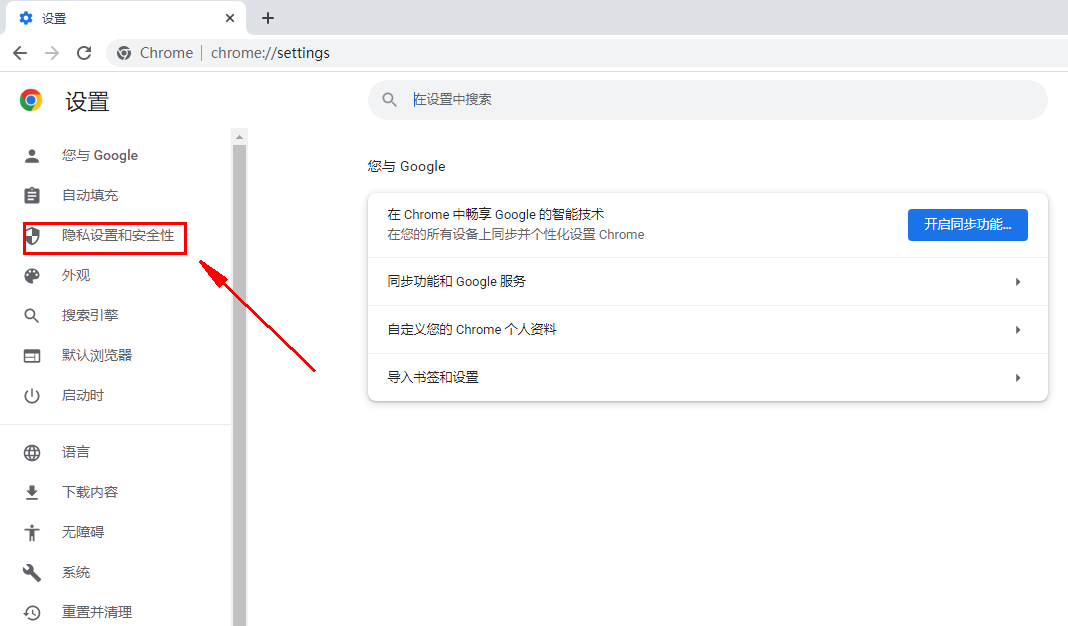
3. Zu diesem Zeitpunkt findet Google Chrome automatisch das Einstellungselement „Datenschutzeinstellungen und Sicherheit“ und klickt unten auf „Website-Einstellungen“.
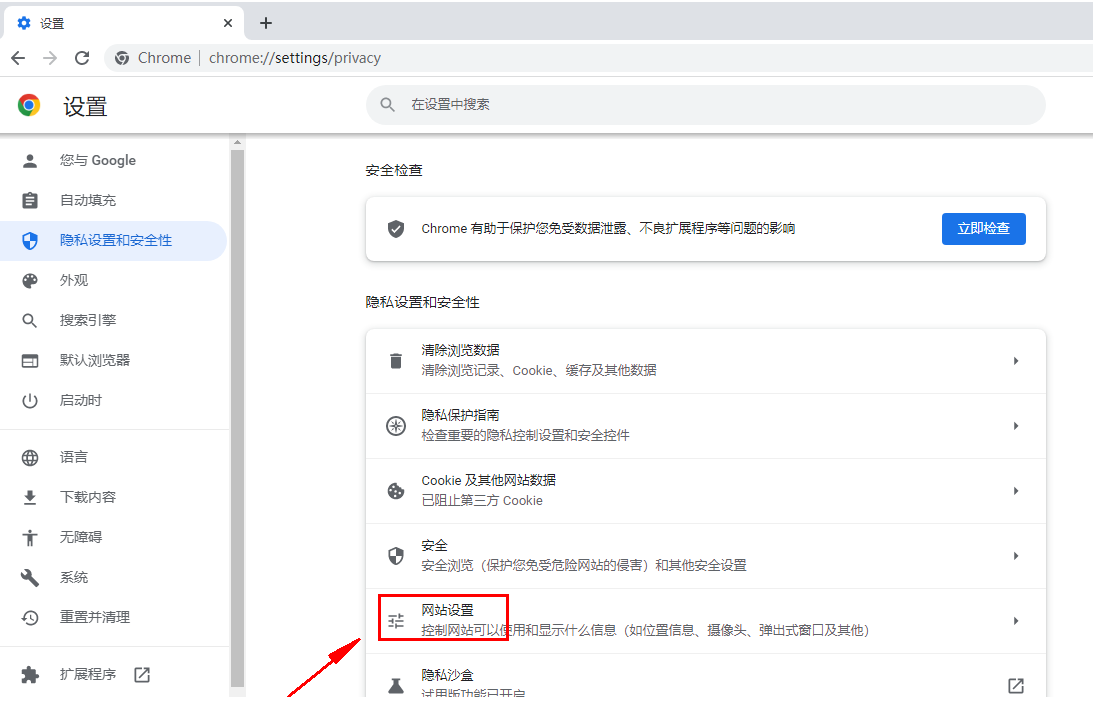
4. Sie gelangen auf die Seite mit den Website-Einstellungen, suchen den Eintrag „Bilder“ in der Liste unten und klicken darauf.
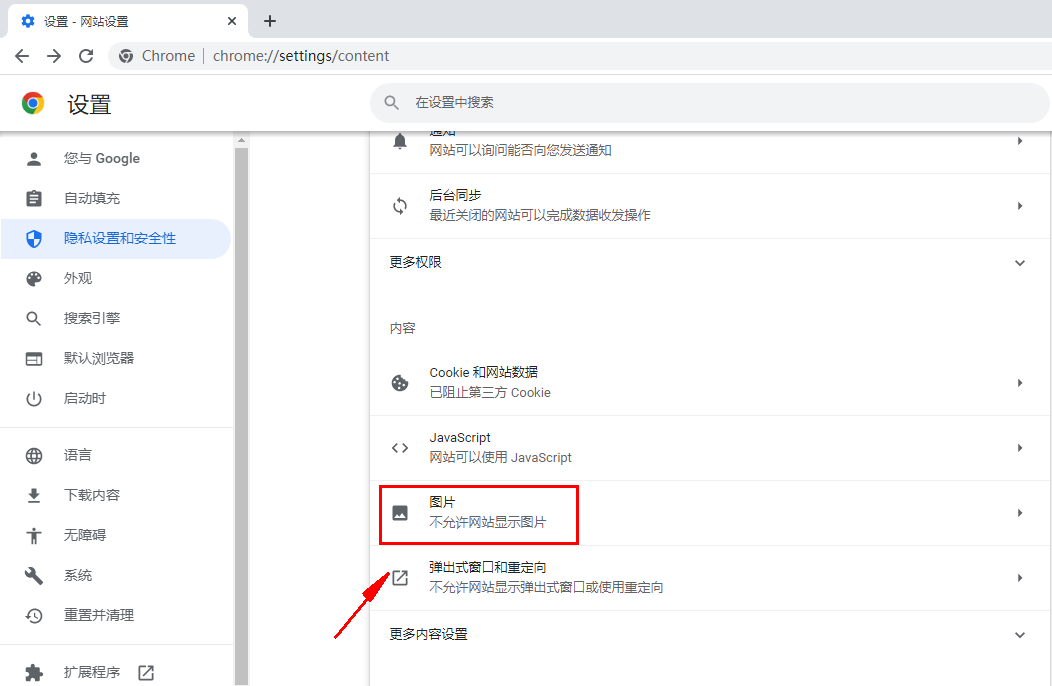
5. Nachdem Sie die Seite mit den Bildeinstellungen aufgerufen haben, sollten Sie sehen, dass der aktuelle Status „Keine Bilder anzeigen“ lautet, um ihn auf „Alle anzeigen“ zu ändern.

Das obige ist der detaillierte Inhalt vonSo lösen Sie das Problem, dass Google Chrome den Bestätigungscode nicht anzeigen kann. Für weitere Informationen folgen Sie bitte anderen verwandten Artikeln auf der PHP chinesischen Website!
 So verbinden Sie Breitband mit einem Server
So verbinden Sie Breitband mit einem Server
 HTTP 503-Fehlerlösung
HTTP 503-Fehlerlösung
 So überspringen Sie die Verbindung zum Internet nach dem Hochfahren von Windows 11
So überspringen Sie die Verbindung zum Internet nach dem Hochfahren von Windows 11
 So aktivieren Sie den abgesicherten Word-Modus
So aktivieren Sie den abgesicherten Word-Modus
 Die Rolle des HTML-Titel-Tags
Die Rolle des HTML-Titel-Tags
 jquery animieren
jquery animieren
 kb4012212 Was tun, wenn das Update fehlschlägt?
kb4012212 Was tun, wenn das Update fehlschlägt?
 Was tun, wenn das eingebettete Bild nicht vollständig angezeigt wird?
Was tun, wenn das eingebettete Bild nicht vollständig angezeigt wird?
 So exportieren Sie Word aus Powerdesigner
So exportieren Sie Word aus Powerdesigner




